
常常收到網友們的求助訊息,多數是在幫 HTC Butterfly 解鎖 / 刷機時碰到的,在這一陣子耶魯熊的統計觀察下,發現在做 HTC Butterfly 解鎖 / 刷機時,失敗的原因九成是因為電腦和手機之間的連線失敗造成的,連線失敗的原因有蠻多的,使用非原廠的 USB 傳輸線、透過 USB HUB 連接到電腦等等都有可能造成連線失敗,但最最最常出現的原因,是因為驅動程式跑掉了,或是沒有安裝,下面耶魯熊就來分享一下,常我們在做 HTC Butterfly / hTC New One 解鎖刷機時,碰上失敗的訊息,要從哪裡下手檢查失敗的原因及解決的方法 ^^
目前所有整合包下載連結,都有放入廣告頁面,請大家多多支持點一下廣告,跳過廣告頁的則點一下右上方的 ![]() 就可以跳出廣告頁囉
就可以跳出廣告頁囉
1. 下載手機連線確認包:http://f5422a19.linkbucks.com
2. 把下載完成的手機連線確認包,解壓縮出來
3. 確認手機已經透過原廠傳輸線,直接連接到電腦上 ( 中間沒有經過 USB HUB )

▲01. 打開解壓後的目錄,執行 check.bat
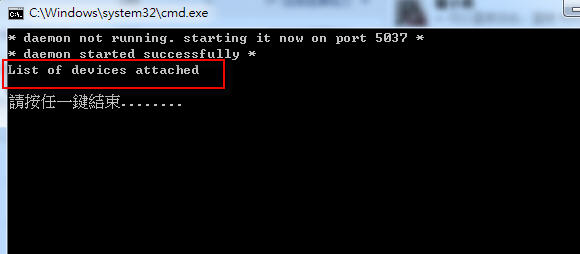
▲02. 執後,如果出現的訊息,是紅框內的,那表示你的電腦和手機沒有連線成功,請跳到 04 步驟接著做,直到做完 04 後所有步驟後,再回到步驟 01

▲03. 執行後,如果電腦畫面出現的是紅框內的「XXXXXXXXXXXX device」( XXXXXXXXXXXX 隨著每台不同的手機會出現不同的字串 ),這表示你的電腦是有成功和手機連線,這時候請回到回本的教學,再做一次看看

▲04. 進到裝置管理員中,你會看到紅框內的 ? 裝置,這代表驅動程式沒有順利安裝成功,請到 http://www.htc.com/tw/software/htc-sync-manager/ 下載 HTC Sync Manager

▲05. 下載好 HTC Sync Manager 後,先把手機上的 USB 傳輸線拔掉,然後執行它,安裝它

▲06. 安裝好後,把「啟動程式」前面的勾取消掉,然後按下「完成」

▲07. 把手機接上 USB 傳輸線,這時會出現正在安裝驅動程式的訊息,等安裝完後,再進到裝置管理員裡,就會看到原本的 ? 裝置不見了,取而代之的是紅框內的 Android USB Devices / My HTC 的裝置,看到這個裝置,就表示電腦己經順利和手機連接上了,這時請再回到步驟 01 做一次,看看結果是不是有出現步驟 03 紅框內的「XXXXXXXXXXXX device」訊息,有的話,就表示可以回到之前的教學再做了,如果還是沒有出現.............那....................再和耶魯熊講,我們再研究吧 XDDD
若你覺得這篇分享有幫助到你,請到耶魯熊的粉絲團去按個讚吧:https://www.facebook.com/lbeartw
PS. 有些時候 HTC Sync Manager 會相衝,把 HTC Sync Manager 移除也是一種解決的方法,可以試看看
最後.... 寫文章很辛苦 XDD,如果大伙覺得文章不錯,請用力的幫耶魯熊按個讚 !! 這就是對耶魯熊最好的回應和支持了...




 留言列表
留言列表